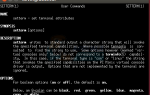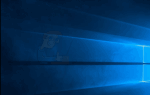Windows 10 Creators Update выделяет командную строку как командную оболочку Windows 10 по умолчанию и заменяет ее на Windows PowerShell. В попытке предоставить всем пользователям Windows 10 абсолютно лучший интерфейс командной строки, Microsoft заменила командную строку Windows PowerShell в обоих случаях в меню WinX (меню, которое появляется при щелчке правой кнопкой мыши на Начните кнопку или нажмите Windows Logo ключ + Икс) и в контекстном меню, которое отображается при щелчке правой кнопкой мыши на папке или диске Проводник.
Теперь контекстное меню, вызываемое правой кнопкой мыши, теперь имеет опцию «Откройте окно PowerShell здесьВместо того, что гласит «Открыть командную строку Вот». С другой стороны, Windows PowerShell — намного более продвинутая командная оболочка по сравнению с командной строкой, и, по словам Microsoft, она также намного лучше, и пользователи могут выполнять те же команды, которые можно запускать в командной строке в Windows PowerShell. Тем не менее, некоторые конкретные команды требуют «.EXEВ конце суффикс Windows PowerShell для их успешного распознавания (например, Южная Каролина команда), а затем возникает фактор ностальгии, из-за которого большинство пользователей Windows предпочитают командную строку вместо Windows PowerShell.
К счастью для пользователей, которые предпочли бы использовать командную строку как командную оболочку де-факто, вполне возможно (и на самом деле довольно легко) восстановить командную строку на ее законном месте в меню WinX и контекстном меню в обновлении создателей Windows 10.
Как заменить PowerShell на командную строку в меню WinX
Заменить оба экземпляра Windows PowerShell в меню WinX на командную строку, как это было во всех предыдущих сборках Windows 10, довольно просто. Все, что вам нужно сделать, это:
- Открой Стартовое меню.
- Нажмите на настройки.
- Нажмите на воплощение.
- В левой части окна нажмите Taskbar.
- Найдите и запрещать Замените командную строку Windows PowerShell в меню, когда я щелкну правой кнопкой мыши кнопку «Пуск» или нажмем клавишу Windows + X сняв флажок с поля рядом с ним.
- Сохранить ваши изменения.
Как заменить PowerShell на командную строку в контекстном меню
Замена Windows PowerShell на командную строку в контекстном меню папок и дисков, с другой стороны, немного сложнее, так как требует небольшого редактирования реестра. Вот как это сделать:
- Открой Стартовое меню.
- Ищи «блокнот».
- Нажмите правой кнопкой мыши на результат поиска под названием Блокнот и нажмите на Запустить от имени администратора.
- Вставьте следующий текст в пустой экземпляр Блокнот:
- нажмите Windows Logo ключ + S.
- Откройте выпадающее меню перед Сохранить как тип: и нажмите на Все файлы выбрать его.
- Назовите файл как угодно, но не забудьте дать ему .REG расширение файла. Например, назвав его Редж будет работать просто отлично.
- Перейдите туда, где вы хотите сохранить файл, а затем нажмите на Сохранить.
- Перейдите туда, где вы сохранили файл, найдите его и дважды щелкните по нему, чтобы запустить его и сделать необходимые изменения реестра. Если требуется подтвердить свои действия во всплывающем окне, сделайте это.
Кроме того, вы можете достичь того же результата, просто загрузив этот файл а затем выполняя шаг 9. После внесения изменений в реестр, опция, которая гласит «Откройте командное окно здесь»Будет добавлено в контекстное меню папок и дисков, и эта опция откроет Командная строка окно в указанном диске или пути к каталогу при нажатии на.